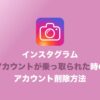インスタグラムについて詳しく解説します
- 自分のインスタのアカウントを他の人に教えたいのですが、アカウントのQRコードは作れますか?
- 自分のアカウントのQRコードを手っ取り早く作りたいです!
この記事は以上のようなお悩みを解決します。
新しくインスタのアカウントを作った時や今あるアカウントをより多くの人に知ってもらう時は、QRコードを使うのが効率的です。
それではインスタでQRコードを簡単に作る方法を画像付きで見ていきましょう。
インスタでQRコードを作る方法
まずは自分のプロフィール画面を表示させましょう。

プロフィール画面を表示させたら、画面右上にある「≡」マークをタップしてください。

上の画像のようなオプションが表示されるので、「QRコード」をタップしましょう。
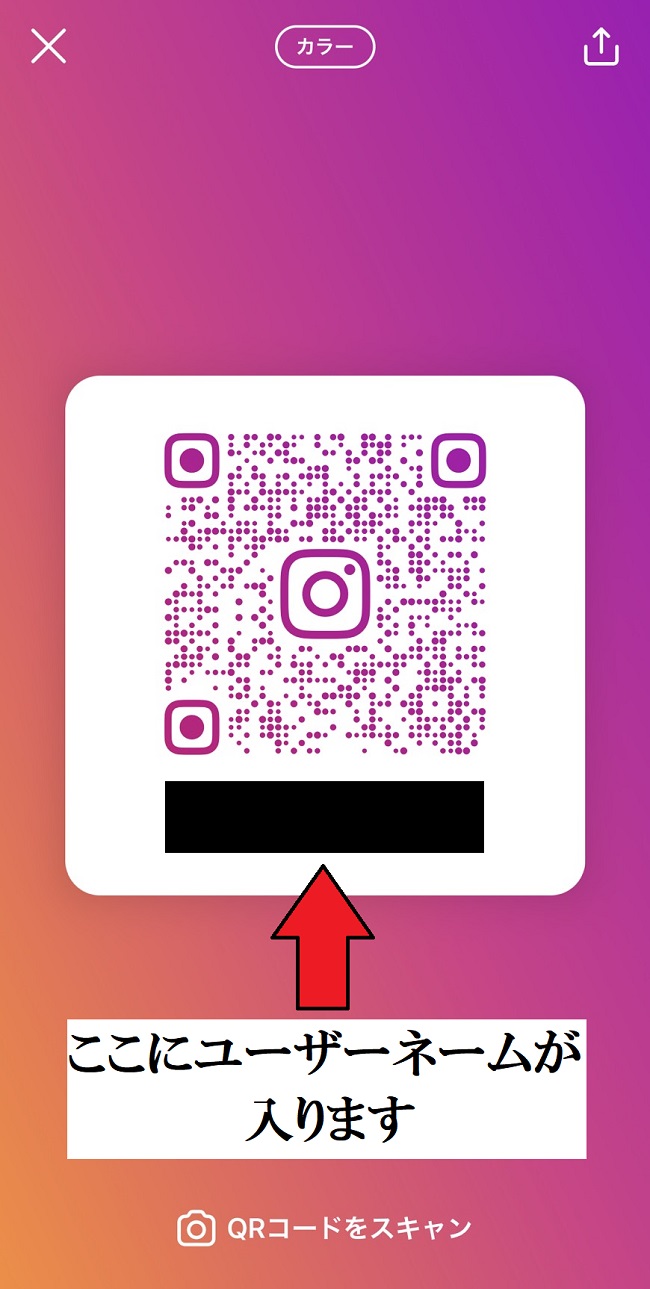
こうして表示されたのが現在のあなたのQRコードになります。
あとはこのQRコードを他の人にスキャンしてもらったり、自分でスクショして配布したりすればOKです。
ここで、「QRコードの画面を工夫して他の人と差をつけたい!」と思った人もいると思います。
そのような人のために、「QRコードの画面をカスタマイズする方法」をこれから解説します。
カスタマイズによってできることは「背景を変えること」で、QRコード自体は変えられません。
では先ほどのQRコードの画面に戻り、どこでもいいので背景をタップしてみましょう。
すると背景の色が変わるんです。
色は元の色と以下の画像にある4つの合計5色から選べます。

では次に、画面上の「カラー」をタップしてください。

すると背景が絵文字になります。

絵文字になった背景をどこでもいいのでタップすると、絵文字の種類を選べるようになります。
自分の好みに合った絵文字を選びましょう。
では次に、画面上の「絵文字」をタップしてください。

すると「セルフィ―」という背景に変ります。
この背景では、自分の顔が絵文字のときのように並べられます。
また、メガネの部分をタップするとイラストの種類が変わります。
上の画像と下の画像にある合計5つの種類から選べるので、好きなものを選びましょう。

緑の枠で囲んでいた白丸のマークを押して写真を撮ると、以下の画像のようになります。

このようにしてQRコードのカスタマイズをします。
画面をタップするだけなので誰でも簡単にカスタマイズできますよ。
まとめ
以上がインスタでQRコードを作る方法でした。
QRコードの作成だけでなくカスタマイズもシンプルな操作で行えるので、告知用に少しアレンジしてみるのもいいですよ。